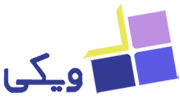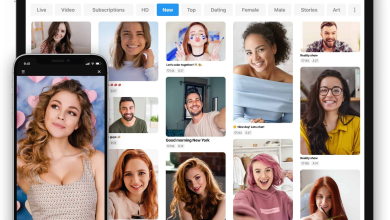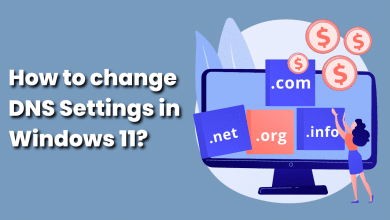دلایل عدم اتصال تلویزیون به وای فای چیست

یکی از قابلیتهای منحصر به فرد تلویزیونهای هوشمند امروزی اتصال به وای فای است. متصل شدن تلویزیون به اینترنت جذابیتهای خاص خودش را دارد. شما بدین وسیله میتوانید فعالیتهای دیجیتالی خود را باکیفیت بالا و تصویر بزرگ انجام دهید. گاهی اوقات کاربران مشکل اتصال به وای فای را دارند و این مسئله تا حد زیادی آنها را کلافه میکند. در این مقاله با همراه باشید تا علل اصلی این مشکل را بررسی کنیم.
فهرست مطلب
بررسی اتصالات مودم و تلویزیون
سادهترین علت عدم اتصال وای فای به تلویزیون، وجود مشکل اتصالات است. در ابتدا باید تمامی اتصالات مودم، تلویزیون، کابل، سیمهای ارتباطی و … را مورد بررسی قرار دهید. در مرحلهی بعد سرعت را ارزیابی کنید. اگر میخواهید آنتندهی قویتری داشته باشید، باید فاصله مودم و تلویزیونتان کوتاه باشد. فاصلهی استاندارد میان آنها را کمتر از 7 متر در نظر بگیرید. اگر تمام این موارد چک کردید و باز هم مشکل اتصال به اینترنت داشتید، حتما از یک کارشناس تعمیر تلویزیون کمک بگیرید.
تلویزیون و وای فای را ری استارت کنید
مرحلهی دوم جهت رفع مشکل اتصال وای فای به تلویزیون، ری استارت کردن است. این روش بسیار ساده، در بیشتر مواقع مشکل را رفع میکند. برای ری استارت کردن تلویزیون خود، آن را به مدت 20 دقیقه از پریز بکشید و دوباره دستگاه را روشن نمایید. وارد تنظیمات شوید و رمز WIFI را مجدد وارد و مشکل را رفع کنید. با انجام این کار تلویزیونتان ری استارت خواهد شد. اگر بعد از انجام این کارها، همچنان مشکلتان وجود داشت، باید مودم خود را ری استارت نمایید. برای انجام این کار، ابتدا مودم را خاموش کنید و بعد از گذشت 10 دقیقه، دوباره آن را روشن کنید تا مشکلتان برطرف شود.
مشکل در مک آدرس تلویزیون
سومین علت متصل نشدن به Wifi، مک آدرس است؛ مک آدرس گزینهای در تنظیمات مودم میباشد که در صورت فعال بودن ارتباط به خوبی برقرار نمیشود. جهت بررسی دقیق این موضوع، تلویزیون را روشن کنید و در صفحه نمایش وارد تنظیمات اینترنت خود شوید. از میان گزینهها، هات اسپات (Hotspot) را در گوشی خود روشن کنید. اگر با اینترنت گوشی هم متصل نشدید، پس مشکل از مک آدرس است. در این شرایط مک آدرس را غیر فعال و یا آن را به لیست مجاز تلویزیون اضافه کنید.

اتصال وای فای تلویزیون با رفع مشکل DNS
یکی دیگر از راههایی که برای رفع مشکل اتصال وای فای میتواند انجام دهید، بررسی و تنظیم کردن، اطلاعات DNS است. برای این کار ابتدا دکمه Menu را روی ریموت کنترل بزنید. در صفحه باز شده، گزینه setting را انتخاب کنید. سپس گزینه network را پیدا کرده بعد network setting را انتخاب کنید. . روی گزینه start کلیک کرده و بعد IP setting را انتخاب نمایید. در این بخش باید DNS mode را انتخاب کنید. حالت manual را انتخاب کرده و ok کنید. در آخر نیز عدد 8888 را وارد کنید و ok را بزنید. به همین راحتی مشکل رفع میشود.
کارت حافظه از تلویزیون جدا کنید
یکی دیگر از کارهایی که میتوانید انجام دهید، جدا کردن کارت حافظه از تلویزیون میباشد. در صورتی که با مشکل عدم اتصال وای فای مواجه شدید، تمام وسایل جانبی مانند فلش مموری، مموری، کارت، هارد اکسترنال و … را جدا نمایید. این مورد برای شرایطی است که به این وسایل احتیاجی ندارید. توجه داشته باشید که اتصال دائم وسایل جانبی به تلویزیون منجر به بروز مشکلاتی در قطعات داخلی آن میشود.
قابلیت وای فای دایرکت در تلویزیون
متخصصان صنام در خصوص رفع مشکل اتصال وای فای به تلویزیون توصیه میکنند تا از قابلیت WIFI دایرکت در تلویزیون استفاده کنید. این ویژگی به شما اجازه اتصال دو دستگاه به صورت همزمان به مودم را میدهد. برای مثال اجازه میدهد که موبایل و تلویزیون هر دو به مودم متصل شوند. لازم به ذکر است که برای بهرهگیری از این قابلیت حتما باید تلویزیون و گوشی داشته باشید، در غیر این صورت استفاده از وای دایرکت مجاز نیست.
سخن پایانی
آپدیت کردن سیستم عامل جزو راهکارهای اصلی رفع مشکل اتصال وای فای تلویزیون است. در صورتیکه نسخهی جدیدی برای آپدیت کردن سیستم عامل دستگاهتان وجود دارد بدون هیچ تعللی آن را به روزرسانی کنید. برای انجام این کار میتوانید از فلش و نسخهی از قبل دانلود شده استفاده کنید. البته توجه نمایید که اتصال فلش، مموری کارت، هارد اکسترنال و سایر لوازم جانبی دلیلی برای وصل نشدن وای فای تلویزیون هستند. همانطور که گفته شد اگر وسیلهای به دستگاهتان وصل بود و مشکل اتصال وای فای داشتید، حتما آن را خارج کنید و دوباره اینترنت را چک نمایید. اگر میخواهید اطلاعات بیشتری در زمینهی به روزرسانی سیستم ود کسب کنید با نمایندگی تعمیر تلویزیون صنام تماس بگیرید و از مشاوره رایگان آن بهرهمند شوید.